กลับมารีวิว Galaxy Note 3 อีกครั้งนะครับ หลังจากที่ผมได้รีวิวภาพรวมของ Note 3 ไปแล้ว ซึ่งเหตุผลที่เลือกรีวิวฟีเจอร์ต่างๆใน Galaxy Note 3 แยกออกมา เพราะจุดเด่นของซีรีย์ส Galaxy Note ไม่ใช่แค่เรื่องของสเปคที่ยัดใส่ให้มาเต็มที่ แต่มันคือปากกา และฟีเจอร์ที่เพิ่มเข้ามาให้ใช้งานได้สะดวกขึ้น ซึ่งส่วนนี้เป็นส่วนที่น่าเอามาประกอบการพิจารณาซื้อที่สุด เพราะในหัวข้ออื่นๆรุ่นท็อปแต่ละแบรนด์ก็ทำออกมาได้ไม่ต่างอะไรกันมากแล้ว ส่วนที่สร้างความแตกต่างในแต่ละแบรนด์จริงๆคือฟีเจอร์เสริมเหล่านี้นั่นเอง
แต่ถึงแม้ว่า Galaxy Note 3 นี้ทาง Samsung ก็พัฒนาประสบการณ์การใช้งานให้ง่ายขึ้นกว่าเดิมเยอะ แต่สำหรับคนที่ไม่เคยใช้ปากกามาก่อน อาจจะต้องพยายามปรับตัวใช้ชีวิตให้เหมือนมีปากกาตลอดเวลา ถึงจะดึงประสิทธิภาพของ Galaxy Note 3 ออกมาได้อย่างเต็มที่ครับ
มาดูกันเลยว่าฟีเจอร์ต่างๆของ Galaxy Note 3 มีอะไรน่าสนใจบ้าง และใช้งานได้ดีขนาดไหน
(✭work)Air Command วงล้อทางลัดเข้าใช้งาน
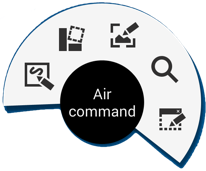
ฟังก์ชั่นนี้ทำขึ้นมาเพื่อให้ผู้ใช้เข้าถึงฟีเจอร์ต่างๆของ Galaxy Note 3 ให้ได้ง่ายและสะดวกที่สุด เพียงแค่ดึงปากกา S Pen ออกมาก็จะเจอ Air Command ทันที หรือถ้าอยู่ในแอพอื่นๆ เพียงแค่จ่อปากกาไปที่หน้าจอแล้วกดปุ่ม S Pen ก็เรียกขึ้นมาได้เหมือนกัน
แต่อย่างที่บอกข้างต้นครับ สำหรับคนที่ไม่เคยมีปากกาต้องปรับตัว คิดว่ามีปากกาเสมอ ไม่งั้นแทนที่จะดึงปากกาออกมาใช้ฟังก์ชั่นต่างๆ เราก็จะกดเข้าแอพนั้นๆและพิมพ์เอาตามความเคยชินเสียมากกว่าครับ
เมื่อเริ่มชินแล้ว มาดูกันว่า 5 ฟังก์ชั่นที่มีใน Air Command มันเวิร์คมั้ย?
(✭work)Action Memo – แปลงลายมือของเราให้กลายเป็นคำสั่งต่างๆ โดยคำสั่งที่รองรับคือ โทรออก, บันทึกรายชื่อ, ส่งข้อความ, ส่งอีเมล์, Google, ค้นหาตำแหน่ง, และบันทึกนัดหมาย
การอ่านลายมือของ Galaxy Note 3 ทำออกมาได้น่าประทับใจดีครับ และที่สำคัญคือรองรับภาษาไทย ถ้าใครไม่ถนัดพิมพ์ Action Memo จะช่วยได้มากเลย แต่ถ้าพิมพ์เร็วพิมพ์ไวอยู่แล้ว การรอมันแปลงลายมือ หรือเจอความผิดเพี้ยนจากการแปลง ก็อาจจะทำให้การทำงานของเราช้าลงได้เหมือนกัน
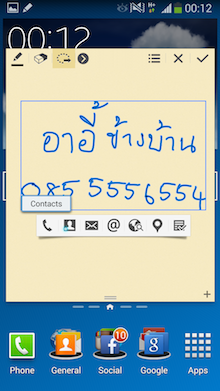
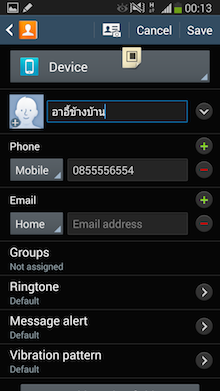
เขียนเป็นภาษาไทยก็อ่านออก กดเซฟเบอร์แล้วข้อมูลก็มาตรง
Scrapbook – จัดเก็บข้อมูลที่ต้องการ ตัดแปะลงเครื่อง และจัดเรียงข้อมูลได้อย่างเป็นระเบียบ โดยเราสามารถตัดแปะได้แทบทุกอย่าง ทั้งข้อความ เว็บ คลิปวิดีโอ ภาพถ่าย หรือเพลง
แม้ว่าในทางทฤษฎี มันจะเหมือนว่าเราจัดเก็บได้ทั้งหมด แต่ว่าในความเป็นจริงฟังก์ชั่นนี้มันมีข้อจำกัดอยู่ค่อนข้างเยอะ และจะรองรับได้ดีที่สุดเมื่อทำงานบนแอพที่รองรับ เช่น
– คลิป YouTube ก็จะเป็นเพียงแค่การเก็บ Link ของวิดีโอมาเท่านั้น เวลาดูก็ต้องต่ออินเทอร์เน็ตเพื่อรับภาพมาอยู่ดี ไม่ใช่การเซฟคลิปที่ต้องการลงเครื่องอย่างที่หลายๆคนเข้าใจกัน
– ข้อมูลในเว็บที่เราต้องการเซฟเก็บเอาไว้อ่าน ก็เป็นการ capture มาเฉพาะส่วนที่เราวงเอาไว้ และมี Link กลับไปยังข้อความต้นฉบับ ไม่สามารถสั่งให้เก็บมาทั้งหน้าได้ จะเก็บข้อมูลไว้อ่านตอนที่ไม่มีอินเทอร์เน็ตก็ลำบาก
ถ้ามองในการใช้งานจริงต้องมองว่ามันเหมือนเป็นสมุดจัดเก็บไอเดียให้เป็นสัดส่วนมากกว่า แทนที่ภาพ เสียง วิดีโอ มันจะถูกกองๆอยู่ใน Library อยากใช้ทีก็ต้องไปหาให้วุ่นวาย ก็จัดเก็บเป็นหมวดหมู่เข้า Scrapbook ซะให้เรียบร้อยไปครับ
ข้อนี้เฟลเล็กน้อย เพราะนึกว่าจะเอาไว้เก็บหน้าเว็บไซต์ที่ต้องการระหว่างเดินทางท่องเที่ยว แต่เมื่อมันไม่สามารถเก็บข้อมูลได้เกินพื้นที่หน้าจอได้สุดก็ลำบากไปใช้วิธี Capture Screen เอาจะสะดวกกว่าอีก ก็คงต้องรอว่าทาง Samsung จะพัฒนาเพิ่มให้หรือเปล่า
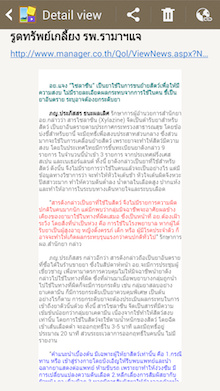
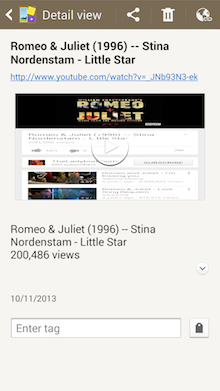
ภาพซ้าย: เก็บข้อมูลในหน้าเว็บมาไม่หมด ภาพขวา : YouTube ดึงมาแค่ลิงก์ และฝังตัวเล่นเอาไว้เท่านั้น ไม่ได้ดึงมา
(✭work)Screen Write – เขียนโน็ตหรือตัดครอปข้อมูลจากบนหน้าจอได้ทันที
ข้อนี้เป็นการทำให้การเขียนหน้าจอเข้าถึงได้ง่ายขึ้น จากที่แต่ก่อนผู้ใช้ต้องกดปุ่ม S Pen ค้างไว้บนหน้าจอเพื่อจับภาพแล้วค่อยตกแต่งเพิ่มเติม ก็ดึงมาให้เป็นปุ่มกดได้สะดวกๆ แบบเก่านั้นมีคนไม่รู้ว่ามันใช้ยังไงอยู่อีกมากโขเลยทีเดียวครับ
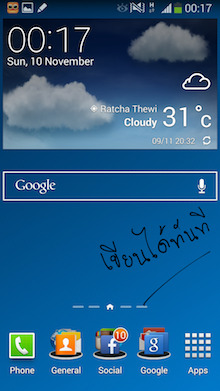
S Finder – ค้นหาทุกสิ่งอย่างทั้งภายในและนอกเครื่อง โดยเราสามารถสกรีนหาข้อมูลได้ง่ายๆ
ต้องฝึกและพยายามใช้พอสมควร เมื่อชินแล้วก็น่าจะทำให้เข้าถึงข้อมูลได้รวดเร็วขึ้น แต่พอดีว่าผมถนัดใช้ Google Now มากกว่า ทำให้ S Finder ดูไม่ค่อยตอบโจทย์ผมเท่าไหร่นัก และที่สำคัญคือมีคนบอกว่าการเปิดใช้งาน S Finder อาจทำให้กินแบต เพราะ Galaxy Note 3 ต้องทำการ Index ข้อมูลตลอดเวลานั่นเองครับ
https://droidsans.com/node/142294
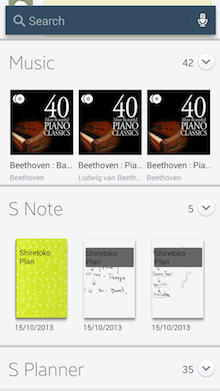
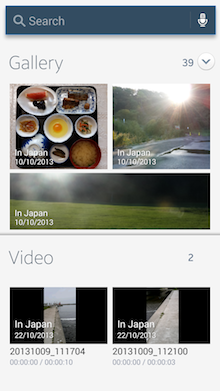
อ่านข้อมูลจากทุกส่วนในเครื่อง เพื่อให้ค้นหาง่ายๆ แต่ว่ากินทรัพยากรเครื่องไม่น้อย และอาจทำให้เปลืองแบตได้
(✭work)Pen Window – เปิดหน้าต่างเล็กๆขึ้นมาเพื่อเรียกใช้งานแอพเพิ่มเติม และเรียกขึ้นมาพร้อมกันได้หลายหน้าต่าง โดยแอพที่รองรับจะมี เครื่องคิดเลข นาฬิกา YouTube โทรศัพท์ รายชื่อ ChatOn Hangouts เปิดเว็บ และ Whatsapp
ไอเดียของฟังก์ชั่นนี้จัดว่าดีมาก เพราะว่าแอพต่างๆที่รองรับมันก็เพียงพอแล้วหากถูกเรียกใช้เป็นแค่ส่วนนึงของหน้าจอ และเมื่อเปิดการใช้งานหลายๆหน้าต่างพร้อมกัน Galaxy Note 3 ก็ยังทำงานได้ดีอยู่ครับ มีกระตุกบ้างนิดหน่อย ถ้าใช้หลายๆอย่างพร้อมกันจริงๆ
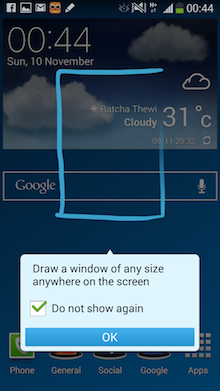
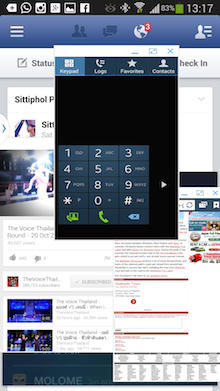
ลากตรงไหนของหน้าก็ได้ ใช้โทรศัพท์ระหว่างเล่นอะไรอยู่ก็สะดวกดี
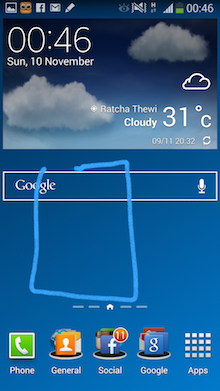
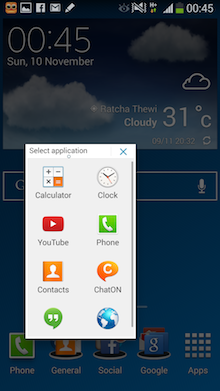
รองรับหลายแอพอยู่ แต่ว่าหน้าจอเล็กขนาดนั้น ใช้งานจริงได้ไม่กี่แอพนะ
ทั้งหมดนี้ก็เป็นฟีเจอร์ทั้งหมดที่มีใน Air Command แต่ว่าฟีเจอร์ใน Note 3 มันก็ยังไม่หมดแค่นี้ แต่จริงๆมันยังมีทีเด็ดที่ กล้อง, S Note, และ Multi Windows อีก
(✭work)กล้อง
Note 3 ได้ฟีเจอร์จาก Galaxy S4 มาอย่างครบครับ แต่ว่าเอาจริงๆแล้วฟีเจอร์ส่วนมากไม่ค่อยจะได้ใช้จริงเท่าไหร่ ทั้ง Sound&Shot, Drama, Animated photo, Eraser และถึงจะใช้แล้วก็อาจจะไม่ได้น่าพอใจขนาดนั้น ทั้งภาพที่ความละเอียดไม่ได้ หรือว่าใช้ยากจนเกินไป ถ่ายไม่ค่อยจะติด เรียกว่าน่าผิดหวังก็คงไม่ผิดนัก
แต่อย่างไรก็ดี ใน Galaxy Note 3 มีการพัฒนาตัว Panorama มาให้ดีขึ้นกว่าเดิมมาก เอาภาพมาต่อกันได้เนียนกว่าเดิม ได้ภาพที่มีความละเอียดสูง หรืออีกนัยนึง ทำได้ไม่ต่างจาก iPhone และผมสามารถใช้ฟีเจอร์นี้ในการถ่ายภาพที่มุมกล้องไม่กว้างพอได้ด้วย ทำให้เก็บภาพดีๆมาได้เพียบเลยครับ 🙂 ชอบๆๆ (ไปดูตัวอย่างภาพพานอราม่าจาก Galaxy Note 3)
ถ้าอยากดึงคุณภาพของกล้อง Galaxy Note 3 ออกมาให้ได้สูงสุด ต้องรู้จักวิธีการถ่ายพอสมควร ทั้งวิธีการล็อคค่าแสง การโฟกัส ปรับสมดุลแสงขาว ไม่งั้นกล้อง Note 3 ก็จะป่วยๆไม่น้อยเหมือนกันครับ
ไปดูตัวอย่างภาพจากรีวิว Galaxy Note 3 อันแรกนะครับ
ส่วนวิดีโอ จุดเด่นของ Galaxy Note 3 คงไม่พ้นเรื่องที่มีระบบกันสั่น ทำให้ภาพที่เราถือถ่ายมานั้น ไม่ไหวจนน่าอ้วก แต่สำหรับ Slow Motion ก็ทำออกมาได้ในระดับโอเค แต่ว่าก็ไม่สะดวกใช้เท่าทาง iPhone ที่สามารถปรับตำแหน่งที่ต้องการให้ช้าได้หลังถ่ายได้ ตัวอย่างก็ขอเชิญที่รีวิวแรกเช่นกันนะครับ

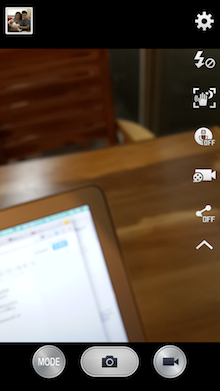
ซ้าย : มีโหมดให้เลือกเยอะ แต่ใช้จริงไม่ค่อยได้เท่าไหร่ ขวา : ถ่ายภาพกลางคืนอย่าลืมเปิดโหมดกลางคืน อันที่ 3
S Note
– สมุดจดบันทึกประจำเครื่อง Galaxy Note หรือถ้าใครเคยใช้ Bamboo Paper บน iOS มาก่อน ต้องบอกว่ามันถอดหน้าตาและการใช้งานมาเลยทีเดียว
หน้าตาของ S Note ใน Galaxy Note 3 มีการเปลี่ยนแปลงไปมากจาก Note รุ่นอื่นๆ ซึ่งฟีเจอร์ฟังก์ชั่นต่างๆก็ยังมีมาให้เหมือนเดิม แต่การเปลี่ยนแปลงที่เยอะที่สุดคงเป็นเรื่องของการที่มันสามารถตัดแปะเส้นที่เราเขียน ย้ายที่ไปตำแหน่งใหม่ได้ ซึ่งเป็นอะไรที่ผมรอมานานมากแล้ว
เรื่องน่าติที่เจอใน S Note ใหม่ก็คือ
1. ไม่ซิงก์ S Note จากเครื่องอื่นๆมาให้ อันนี้ขอบอกว่าผิดหวังมาก…ถ้ามีใครทำได้ ฝากมาบอกวิธีหน่อยนะ เผื่อผมทำอะไรผิดไป
2. เปิดหน้าที่มีการจดหรือว่าเขียนเส้นลงไปเยอะๆจะใช้เวลาโหลดค่อนข้างนาน รวมถึงโดยรวมยังดูกระตุกๆ ไม่สมูท สบายตาเลย
สำหรับบางคนที่ใช้ S Note หรือว่าแอพวาดเขียนบน Note 3 อาจจะเจอปัญหายางลบ ลบที่ละนิดไม่ได้ ซึ่งผมก็เคยบ่นเอาไว้อยู่นานสองนาน จนถึงบางอ้อว่าถ้าอยากลบแบบนั้นต้องไปเปลี่ยนหัวปากกา เลือกเป็น Correction Pen แทนครับ
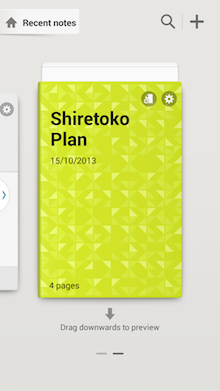
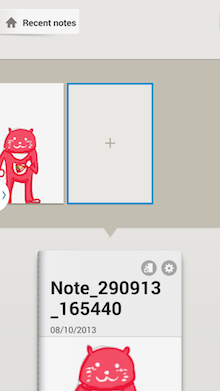
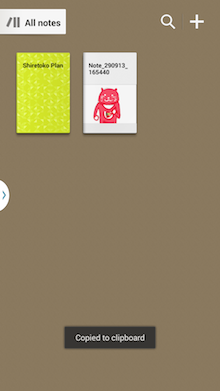
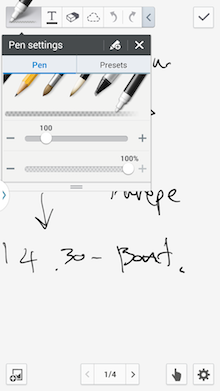
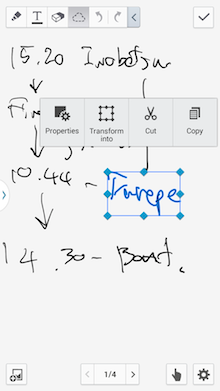
ซ้าย : เลือกลบบางส่วนของเส้นด้วย Correction Pen ขวา : ย้ายเส้นไปตำแหน่งอื่นได้ ไม่ต้องลบเขียนใหม่

easy clip อีกฟีเจอร์ที่ถูกนำมาปรับปรุง เพียงกดปุ่มบน S Pen ค้างไว้แล้วลากไปตามขอบของวัตถุที่ต้องการ จากนั้นก็เลือกตัวแม่เหล็ก ภาพก็จะถูกตัดออกมาได้เนียนๆเลยครับ แต่เสียว่ามันโยนไปยังแอพต่างๆได้ค่อนข้างจำกัด
(✭work)Multi Windows
– แบ่งหน้าจอ ใช้งานสองแอพได้พร้อมกัน อาจไม่ใช่เรื่องใหม่สำหรับคนที่เคยใช้มือถือ Samsung Galaxy รุ่นพรีเมียมมาก่อน แต่ว่ามันก็มีการพัฒนาเพิ่มเติมอีก โดยใน Galaxy Note 3 สามารถโยนข้อความ หรือภาพข้ามหน้าจอได้ สั่งสลับแอพในจอบนหรือล่างได้ทันที รวมถึงสามารถเซฟคู่แอพที่เราเปิดด้วยกันบ่อยๆก็ได้
Multi Windows สามารถรองรับการเปิดแอพเดียวกันสองหน้าจอได้ ทำให้เราสามารถเปิด YouTube บนและล่างได้พร้อมกัน อันนึงดู อีกอันนึงโหลดคลิปต่อไปค้างเอาไว้ก่อนได้ แต่ฟีเจอร์นี้ก็ไม่ได้ทำได้ทุกแอพนะครับ จำกัดแค่บางตัวเท่านั้น
ส่วนการโยนภาพข้ามหน้าจอ ก็ยังรองรับได้เพียงแค่ ChatOn ซึ่งไม่ค่อยจะมีคนใช้เท่าไหร่นัก แต่ก็ยังดีที่ข้อความ ขอแค่อีกหน้าต่างนึงมี textbox ก็ใช้ร่วมกันได้ทันที ก็ถือว่ายังสะดวกในระดับนึงอยู่
แอพที่ Multi Windows รองรับก็เพิ่มขึ้นมามาก แต่ว่าน่าเสียดายว่า Line และ FB Messenger สองแอพแชทที่คนใช้เยอะที่สุดในไทย กลับไม่รองรับซะนี่ ก็ไม่รู้ว่าจะมีแผนเพิ่มฟีเจอร์เหล่านี้เมื่อไหร่เหมือนกัน
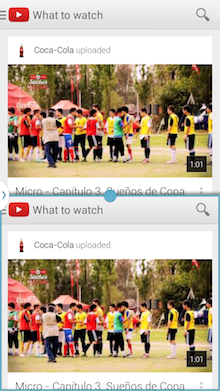
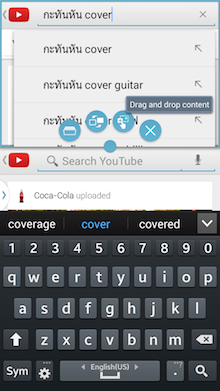
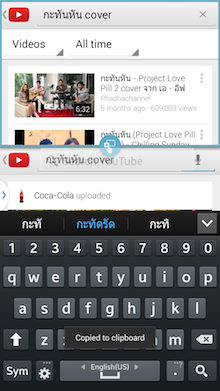
ซ้าย : เปิด YouTube บนล่าง สำหรับดูอันนึงไปพลาง โหลดคลิปต่อไปไปพลาง
ขวา : คัดลอกคำจากหน้าต่างนึง ไปยังอีกหน้าต่างนึงได้เพียงแค่ลากวางไปที่ textbox
และสุดท้ายคือเรื่องของ
(✭work)การแสดงผลภาษาไทยและคีย์บอร์ด
Galaxy Note 3 ได้มีการแก้ปัญหาสระลอยและปรับฟอนท์ไทยให้ออกมาดูสวยงามขึ้นกว่าเดิมแล้ว แสดงผลตัวหนา บาง เอียง ได้ถูกต้อง (Android หลายๆเครื่องไม่ได้สนใจเรื่องพวกนี้เลย) แต่ว่าปัญหาเรื่องการตัดคำไทยยังคงอยู่ ซึ่งเป็นปัญหาระดับ OS ที่อาจต้องให้ทางทีม Android เป็นคนจัดการ และบอกเลยว่าทั้งหมดนี้ iPhone ทำได้ แถมดีด้วยครับ
Samsung Keybord ที่มากับเครื่อง ตอนนี้ผมให้เป็นคีย์บอร์ดที่ชอบที่สุดในบรรดา Android Keyboard ทั้งหมดที่เคยจับมาแล้วครับ เพราะว่า
– ความสามารถลากพิมพ์ (Swipe) ทำออกมาได้ดี เดาคำได้ถูก
– สามารถเรียนรู้ชื่อเพื่อน และคำบางอย่างจาก Facebook Gmail Twitter Messages ได้ด้วย ซึ่งเราสามารถสั่งลบข้อมูลพวกนี้ทิ้งได้เมื่อเราจะเลิกใช้เครื่องแล้ว
– การแก้คำผิดอัตโนมัติ ซึ่งทำออกมาได้สมบูรณ์มาก พิมพ์ประโยคยาวๆก็สามารถแก้ไขเฉพาะตัวที่เราพิมพ์ผิดกลางประโยคก็ยังได้อีกด้วย ♡ รักเลย
– Layout คีย์บอร์ดที่เหมือนกับบนคอม แต่อันนี้แล้วแต่คนชอบครับ ซึ่งถ้าลองใช้ไปเรื่อยๆเดี๋ยวก็จะชินไปเอง ไม่น่าใช้ปัญหาอะไร
ใครที่ใช้ ManMan หรือว่า TSwipe อยู่ อยากให้ลองเลยครับ เพราะว่าก่อนหน้านี้ก็ใช้คีย์บอร์ดเหล่านั้นอยู่ ยังยอมให้ Keyboard ตัวนี้เลยครับ
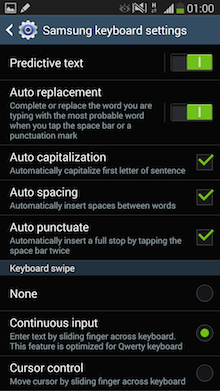
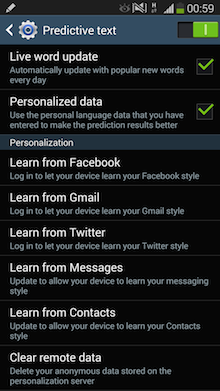
ซ้าย : การตั้งค่า keyboard ของผม ขวา : การตั้งค่า predictive text
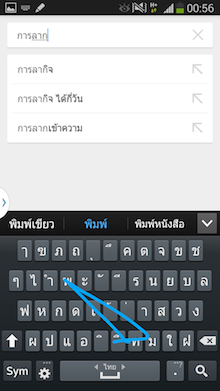
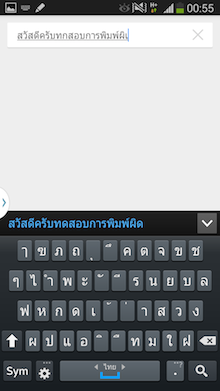
ซ้าย : การลากพิมพ์ทำได้ดี และแม่นยำ ขวา : แก้ไขคำผิดในประโยคได้
แป้นเขียนบนทุก textbox
ถ้าใครได้ลองจ่อปากกาลงไปบริเวณที่จะพิมพ์ จะเห็นไอคอนนี้ขึ้นมาเสมอ
ซึ่งเราสามารถเขียนข้อความต่างๆให้มันแปลงเป็น text แทนการพิมพ์ได้เลย ใช้งานได้ทั้งภาษาไทยและอังกฤษ สำหรับคนที่พิมพ์ไม่เก่ง น่าจะชอบฟีเจอร์นี้มากๆ แต่พอดีว่าตอนนี้พิมพ์เร็วกว่าเขียนไปแล้ว เลยไม่ค่อยได้ใช้เท่าไหร่ แต่ก็ถือว่าเจ๋งเลยทีเดียว และอยากแนะนำให้ทุกคนได้ลองใช้กันครับ
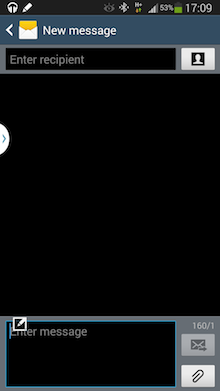
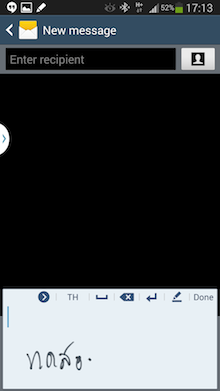
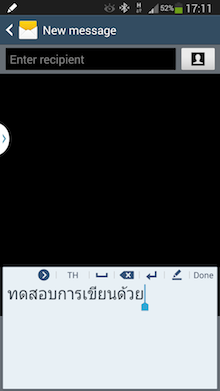
ซ้าย : จ่อปากกาที่ text box กลาง: เริ่มเขียน ขวา : แปลงเป็นตัวพิมพ์ให้ทันที
การเปลี่ยนแปลงที่ผมชอบของ Galaxy Note 3 ยังมีเรื่องของการรวม Applications อื่นเข้ามาร่วมด้วยในระดับ System มากขึ้น จากที่แต่ก่อนมีเพียงแค่ Dropbox แต่ปัจจุบันก็มี Evernote เป็นทางเลือกสำหรับการสำรองเอกสารได้ด้วย เขียนอะไรลง S Note ก็เอาไปฝากที่ Evernote เพื่อแชร์ต่อให้คนอื่นได้ทันที
และนอกจากนี้ก็ยังมีแอพวาดรูปที่ได้รับความนิยมอย่าง SketchBook ของ Autocad คนชอบวาดรูป รับประกันว่ายังไงก็ต้องชอบแอพนี้ ผมเองซื้อก่อนที่จะได้ใช้ Note 3 เสียด้วยซ้ำไป และยังมี Flipboard แอพที่จะช่วยทให้เราติดตามข่าวต่างได้ง่ายขึ้นกว่าเดิมมากด้วยครับ
และนั่นก็คือฟีเจอร์เด่นทั้งหมดใน Galaxy Note 3 ซึ่งถ้าให้ผมสรุปออกมาเป็นข้อๆแล้ว ส่วนที่ดีที่สุดน่าจะเป็น
- Action Memo
- MultiWindow
- คีย์บอร์ด
ปัญหาหลักของฟังก์ชั่นทั้งหมดข้างต้นสำหรับผมคือ ผมต้องเปลี่ยนความเคยชินที่ใช้งาน SmartPhone เครื่องอื่นมาให้ชินกับปากกาของ Galaxy Note 3 ซึ่งบอกเลยว่าถ้าชินแล้ว สิ่งต่างๆที่ทาง Samsung ทำให้มาก็ใช้งานได้มีประโยชน์ แต่ถ้าไม่ปรับตัวพยายามใช้มัน ก็จะทำให้ไม่คุ้มค่ากับราคาที่เราซื้อมาสักเท่าไหร่ครับ
แน่นอนว่าต้องมีคนถามว่า จะใช้งานมือถือสักเครื่อง ทำไมต้องลำบากขนาดนี้…มันก็ถูกครับ แต่ถ้าลองนึกย้อนไปตอนที่เราเริ่มใช้ Android หรือ iOS ใหม่ๆดู เราก็จะเก้ๆกังๆอย่างงี้เหมือนกันนั่นแหละ ถ้าต้องการดึงประสิทธิภาพของเครื่องนั้นๆออกมาให้เต็มที่ เราก็ต้องปรับตัวให้เข้ากับเครื่องเสมอแหละ ^^
สำหรับใครที่ตัดสินใจเปรียบเทียบ Note 3 กับมือถือรุ่นอื่นๆอยู่ ผมขอบอกเลยว่าถ้าใช้ปากกา ชอบเขียน วาดรูป ซื้อไปเถอะครับ ไม่น่าผิดหวัง ล่าสุดมีอัพเดทซอฟท์แวร์ ปัญหาต่างๆที่หลายๆคนเจอบน Galaxy Note 3 ที่เจอกันในบอร์ดก็น้อยลงไปเรื่อยๆละ
แต่ถ้าไม่คิดจะใช้ปากกาล่ะก็ LG G2 จะเป็นอีกทางเลือกที่น่าสนใจเลยล่ะครับ ถ้ามีเวลา ยังไงจะมาเขียนรีวิวให้ได้อ่านกันต่อไปนะ ^__^
คนที่ได้ลองใช้ฟีเจอร์ต่างๆของ Galaxy Note 3 ฝากมาแชร์ความคิดเห็นกันหน่อยนะ ว่าเป็นยังไงบ้าง เห็นด้วยรึเปล่า หรือว่ามีฟีเจอร์ไหนที่ผมตกหล่นไป อยากแนะนำเพิ่ม วานบอกด้วยครับ 😀
![[Review] Samsung Galaxy Note 3 ฟีเจอร์รีวิว – ใช้ได้จริงไม่จริงยังไง มาดูกัน](https://images.droidsans.com/wp-content/uploads/2013/11/galaxy-note3-features-review.jpg)
คนที่ซื้อ Note 3 กันไปก่อนนี่ หงายเงิบกันเปนแถบๆ – –
ยังหาไม่เจอกับ Correction Pen
มันอยู่ตรงไหนครับ คุณกิม
เจอแล้วๆ ครับ มันแอบอยู่ทางด้านขวาสุดนี่เอง
อันที่จริง มันเหมือนกันเป็นการแก้ปัญหาแบบกำปั้นทุบดินเลยนะครับ
เหมือนเขียนผิดแล้วไม่มียางลบ แต่เอาน้ำยาลบคำผิด มาป้ายแทนอ่ะ
ดูจากราคารุ่น Exynos ที่ขายอยู่ในปัจจุบันคือ 2 หมื่นถ้วน ถูกสุดก็ 19900 บาท มือสองร้านตู้ก็รับกันอยู่ 16000-17000 บาท แล้ว Note3 รุ่น Snap 800 จะขายราคาเท่าไหร่เนี่ย ยิ่งมี Nexus 5 และ G2 ขายถูกกว่า 4-6 พันบาท
*** สิ่งที่น่าห่วงสำหรับผู้ใช้งาน Exynos คือ ทางซัมซุงจะ Support และแก้ปัญหาต่างๆอย่างกระตือรือร้นเหมือนเก่าหรือเปล่า
โดยส่วนตัวคิดว่า G2 ดีกว่านะคะ หลายๆอย่างเลยล่ะค่ะ
action memo ไม่อ่านภาษาไทยครับพี่ ต้องตั้งค่าตรงไหนรึเปล่าครับ
ส่วนตัวสอย note10.1(2014) มาอาทิตย์นึงแล้ว โดยรวมชอบมากสะจายจอหย่ายยมาก โทรได้อีก 555 สเป็คผมว่าไม่ต่างกับ note 3 อ่ะครับ
อยากได้รีวิว Note 10.1 (2014) คร้าบ ^^
อย่างที่ว่าจริงๆ ครับ ถ้าไม่สนใจปากกา Note 3 ก็ดูจะไม่จำเป็นนัก
เพราะผมสนใจ LG G2 มากกว่า Note 3 "ก็ไม่ชอบใช้ปากกา" อะนะ
พี่กิมครับ Note3 สามารถเปลี่ยนขอบเครื่องแยกได้ใช่ป่าวครับ เหมือนๆเคยเห็นพี่ Review ไว้อ่ะครับ
พอดีเครื่องตกอ่ะครับ อยากเปลี่ยนเฉพาะขอบเครื่อง เลยโทนไปถามศูนย์ที่ฟอร์จูน ช่างให้คำตอบว่า ขอบเครื่องติดกับจอต้องเปลี่ยนพร้อมจอ สรุปยังไงคือถูกครับ ก่อนหน้านี้เคยโทรไปถาม Call Center Samsung ทางนี้แจ้งราคาขอบเครื่องมา 702 ไม่รวม Vat. อ่ะครับ
รบกวนพี่กิมสอบถามให้ทีนะครับ
ลองใช้ note3 แล้ว รู้สึกว่าหน่วงกว่า g2 อยู่มาก
ไม่รู้ตอนนี้ปรับปรุงรึยัง คงเป็นข้อที่ต้องพัฒนาต่อไป ^^"